2012年10月22日
Office2010の図形描画を従来通りにしたい
パソコンを買い替えて「Office2007」や「Office2010」に変わって何かと使いづらく感じる方が多く見られます。
長年使っていたワードやエクセルの画面がゴロっと変わってしまって、ツールバーやメニューバーの場所が変わって、ぼやく人が多いですが、基本的に便利に親切に(親切すぎて良くない場面も見受けられますが・・・)なっていますので、ちょっと我慢して、堪えて慣れるようにしてください。
「Office2010」で一番嬉しくないところは、図形描画を書いたら、塗りつぶしの色が紺色、枠線の色が濃い紺色、枠線の色がとても太い、テキストボックスに至っては文字の色が白色なので、塗りつぶしを白にした後では文字が見えません。
これがいちいち前の用に戻すのが面倒なので、従来通りに設定したいという方は以下の操作をしてください。

長年使っていたワードやエクセルの画面がゴロっと変わってしまって、ツールバーやメニューバーの場所が変わって、ぼやく人が多いですが、基本的に便利に親切に(親切すぎて良くない場面も見受けられますが・・・)なっていますので、ちょっと我慢して、堪えて慣れるようにしてください。
「Office2010」で一番嬉しくないところは、図形描画を書いたら、塗りつぶしの色が紺色、枠線の色が濃い紺色、枠線の色がとても太い、テキストボックスに至っては文字の色が白色なので、塗りつぶしを白にした後では文字が見えません。
これがいちいち前の用に戻すのが面倒なので、従来通りに設定したいという方は以下の操作をしてください。

1.挿入 → 図形描画 → 書きたい図形を選んでクリック&ドラッグで図形を描く
2.できた図形を選んで、(メニューバー)「描画ツール」の「書式」にある「塗りつぶしの色▼」 → 希望の色に
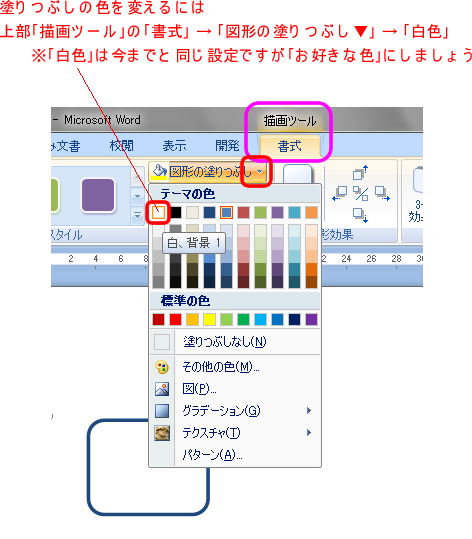
3.引き続き「描画ツール」の「書式」にある「枠線の色▼」 → 希望の色に → 同じく「枠線の太さ▼」を希望の太さに
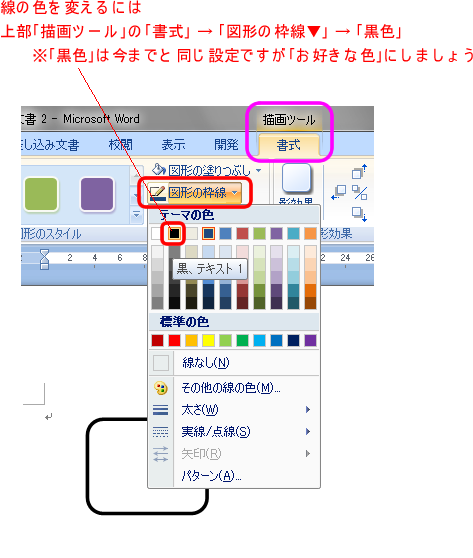
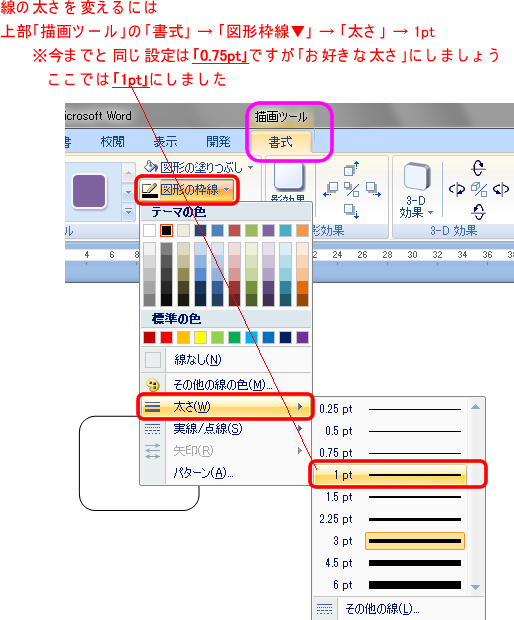
3´.テキストボックスの場合は、(メニューバー)「ホーム」で「文字の色」を希望の色にします

4.希望の形にできたら、図形の上で右クリック(マウスは十字の形)「オートシェイプの既定地に設定」をクリックします。
これで、次回からは希望の色や線になります。

ワードでこの操作をしても、エクセルでは反映しませんので、エクセルでも同様の操作をしてください。
※具体的な操作方法がわかりにくい方はメールまたはレッスンのときに個別に相談してください。
2.できた図形を選んで、(メニューバー)「描画ツール」の「書式」にある「塗りつぶしの色▼」 → 希望の色に
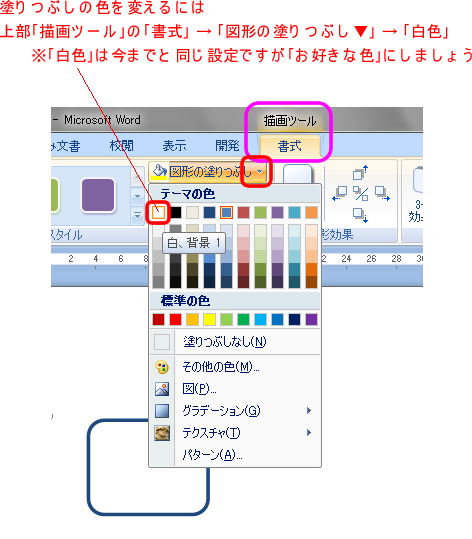
3.引き続き「描画ツール」の「書式」にある「枠線の色▼」 → 希望の色に → 同じく「枠線の太さ▼」を希望の太さに
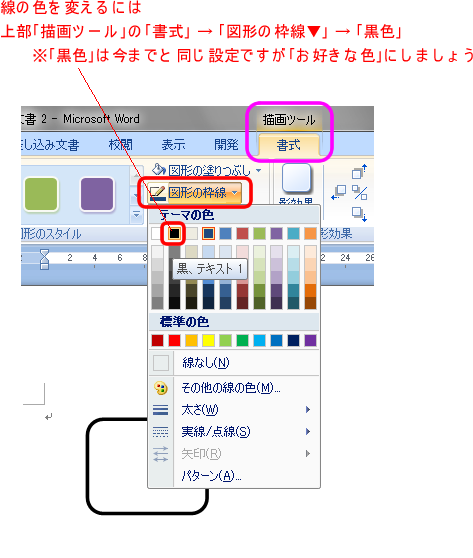
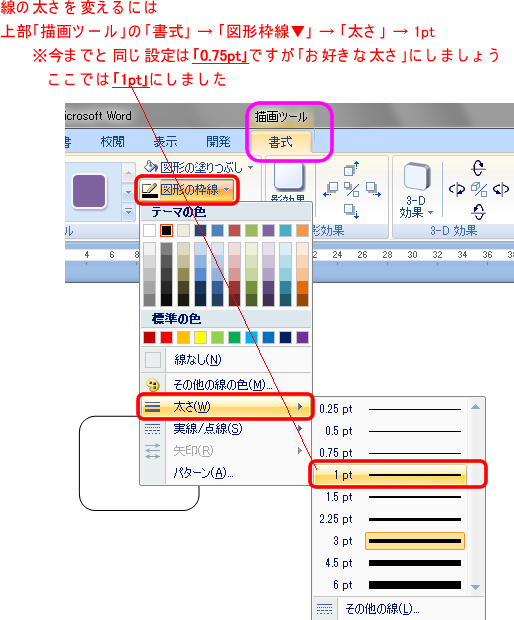
3´.テキストボックスの場合は、(メニューバー)「ホーム」で「文字の色」を希望の色にします

4.希望の形にできたら、図形の上で右クリック(マウスは十字の形)「オートシェイプの既定地に設定」をクリックします。
これで、次回からは希望の色や線になります。

ワードでこの操作をしても、エクセルでは反映しませんので、エクセルでも同様の操作をしてください。
※具体的な操作方法がわかりにくい方はメールまたはレッスンのときに個別に相談してください。
Posted by GTO at 07:15│Comments(0)
│Office2010
※このブログではブログの持ち主が承認した後、コメントが反映される設定です。



